共有された Outlook 予定表が Power Apps で取得できない原因と対処法
はじめに
ごきげんよう、百合宮桜です(≧▽≦)
今回は Outlook 側では閲覧・編集できる共有予定表(例 会議室の予定表など)が Power Apps で取得できない時の対処法をお伝えします。
やりたいコト
以下の式でサインインしているアプリユーザーが閲覧可能なカレンダーをプルダウンで選択できるようにする。
Office365Outlook.CalendarGetTables().value

この式でプルダウンに表示されるカレンダーはアプリユーザー個人(M365 のサインインメールアドレス)に対して共有されているカレンダー or テナント全員に共有されているカレンダーです。
原因
原因はコネクタの接続を作成しているアカウントと予定表の共有に利用されているアカウントの不一致です。会議室の予定表などは部署や支店単位でセキュリティグループを作って、そのグループで共有するということがほとんどだと思います。この方法は共有でそのグループを指定すれば、そのグループに入っている人を全員指定したことになり、管理側の処理としては大変効率的で良いものです。
ただ、セキュリティグループでの共有を利用すると、下図のように Power Apps はセキュリティグループで共有されている予定表がアプリユーザーのものだと認識できません。

対処法
どうしても Power Apps 側でセキュリティグループ共有の予定表を取得したければ、テナント全員に対してその予定表を共有するか、アプリユーザー1人1人の個人のメールアドレスに対して共有しなおす必要があります。
テナント全員に対しての共有方法
1.Outlook の予定表 > Power Apps に表示したいカレンダー > ・・・ > 共有とアクセス許可 をクリックします。

2.所属組織内の人 のプルダウンが赤枠のいずれかに変更します。

この方法を取れば、テナントにいる全アカウントに対して、簡単に共有することができます。とはいえ、勝手に編集されては困る予定や見られたくない予定もあると思いますので、運用方法はよくよく考える必要があります。
アプリユーザー個人に対しての共有方法
所属組織内の人の権限はそのテナントにいる全員に付与される権限です。全員への公開に抵抗がある場合はアプリユーザー全員に予定表を共有する方法がおすすめです。
1.Outlook の予定表 > Power Apps に表示したいカレンダー > ・・・ > 共有とアクセス許可 をクリックします。
2.検索ボックスで共有したいユーザーを検索します。
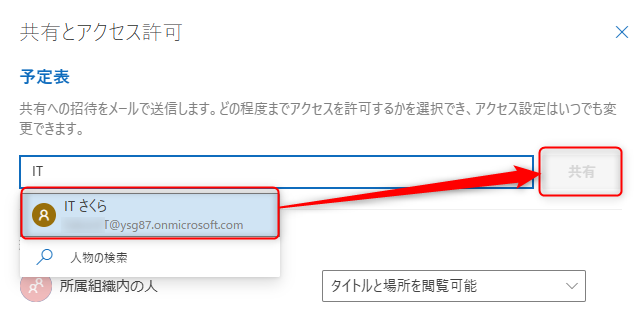
3.プルダウンで権限を指定し、共有ボタンをクリックして共有します。
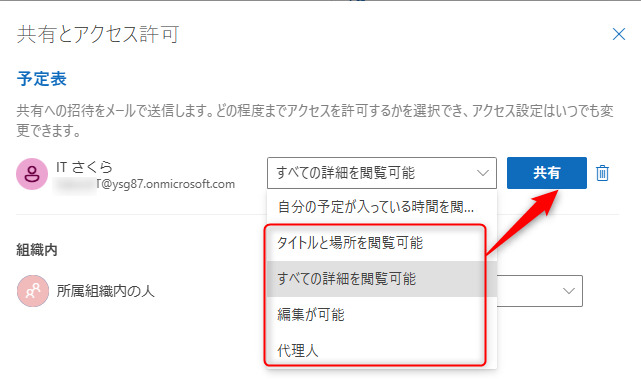
こちらの方法だと1人1人に対して、権限を設定できます。しかしアプリユーザーが大勢いる場合はその1人1人に対してこの処理を行わなくてはならず、非常に手間がかかります。使用人数が少ないアプリでの活用がおすすめです。
終わりに
いかがでしょうか?
コネクタの仕様を理解すると、より一層 Power Apps での開発がしやすくなります。
気になるコネクタは積極的に検証していきましょう!
Discussion